Ulepsz schowek Gnome Shell za pomocą Pano
Spójrzmy prawdzie w oczy, domyślny schowek Gnome Shell nie jest zbyt dobry. Zainstaluj Pano, aby ulepszyć korzystanie ze schowka!
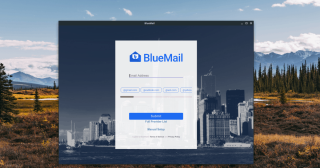
Bluemail to darmowa, uniwersalna aplikacja do obsługi poczty e-mail dla systemów Windows, Linux i Android. Pozwala użytkownikom zarządzać wieloma kontami e-mail w tej samej aplikacji od wielu dostawców poczty. To doskonała aplikacja do obsługi poczty e-mail, a w tym przewodniku pokażemy, jak zacząć z nią korzystać w systemie Linux.
Bluemail to aplikacja, która nie jest preinstalowana w żadnym nowoczesnym systemie operacyjnym Linux. W rezultacie, zanim pokażemy, jak skonfigurować konta e-mail w aplikacji, musimy zademonstrować, jak zainstalować ją w systemie Linux.
Aplikację Bluemail można zainstalować w systemie Linux na trzy różne sposoby: za pośrednictwem Arch Linux AUR, sklepu z aplikacjami Snap lub za pośrednictwem Wine. Aby aplikacja działała w systemie, otwórz okno terminala, naciskając Ctrl + Alt + T lub Ctrl + Shift + T. na klawiaturze i postępuj zgodnie z poniższymi instrukcjami wiersza poleceń.
Aplikacja Bluemail jest dostępna do instalacji za pośrednictwem Arch Linux AUR . Tak więc, jeśli używasz Arch, będziesz miał łatwy czas na uruchomienie go. Pierwszym krokiem w instalacji AUR dla Bluemail jest zainstalowanie pakietów „Base-devel” i „Git”. Używając Pacman polecenie, zainstaluj je.
sudo pacman -S git base-devel
Po zainstalowaniu „Git” i „Base-devel” użyj polecenia git clone, aby pobrać najnowszą wersję pomocnika Trizen AUR .
git klon https://aur.archlinux.org/trizen.git
Przejdź do folderu „trizen” i zainstaluj go za pomocą makepkg .
cd trizen
makepkg -sri
Po skonfigurowaniu pomocnika Trizen AUR na komputerze z systemem Linux możesz z łatwością zainstalować program Bluemail w systemie Arch.
trizen -S bluemail
Twórcy aplikacji Bluemail przenieśli swoje oprogramowanie do sklepu z aplikacjami Snap i uważają, że jest to najlepszy sposób na uruchomienie aplikacji w systemie Linux. Obecnie sklep Snap to jedyne miejsce, w którym można go oficjalnie zainstalować. Wszędzie indziej nie jest oficjalnie obsługiwany.
Ponieważ Bluemail jest dostępny jako Snap, instalacja jest bardzo prosta. Musisz jednak włączyć środowisko wykonawcze Snapd przed próbą zainstalowania czegokolwiek. Aby uruchomić Snapd, postępuj zgodnie z tym przewodnikiem tutaj .
Gdy środowisko wykonawcze Snapd działa w systemie Linux, możesz łatwo zainstalować aplikację Bluemail ze sklepu Snap za pomocą następującego polecenia instalacji snap .
sudo snap install bluemail
Wersja Snap Bluemail jest doskonała i miło jest zobaczyć, że aplikacja ma natywną wersję systemu Linux. Jednak niektórzy użytkownicy Linuksa nie mogą uruchamiać pakietów Snap, ponieważ ich dystrybucja nie obsługuje Snapd. W takim przypadku jedynym sposobem na użycie Bluemaila jest Wine.
Aby Bluemail działał w Wine, zacznij od tego przewodnika tutaj, aby zainstalować i skonfigurować środowisko uruchomieniowe Wine na komputerze z systemem Linux . Następnie, po zakończeniu instalacji Wine, użyj okna terminala, aby pobrać najnowszą wersję Bluemail dla systemu Windows.
wget https://download.bluemail.me/BlueMail-Desktop-Installer.exe
Po zakończeniu pobierania instalatora Windows uruchom go w Wine za pomocą polecenia wine w terminalu.
wino BlueMail-Desktop-Installer.exe
Użyj instalatora Windows Bluemail, aby skonfigurować aplikację. Po zakończeniu instalacji będziesz mógł uzyskać dostęp do Bluemail przez Wine w menu aplikacji.
Konfiguracja Bluemail w systemie Linux jest odświeżająco prosta dzięki interfejsowi użytkownika aplikacji. Aby rozpocząć, uruchom aplikację na pulpicie systemu Linux. Możesz go uruchomić, znajdując „Bluemail” w menu aplikacji. Lub naciskając Alt + F2 , otwierając szybki program uruchamiający i wprowadzając poniższe polecenie.
bluemail
Po otwarciu aplikacji Bluemail na komputerze z systemem Linux można rozpocząć konfigurację. Postępuj zgodnie z instrukcjami krok po kroku poniżej.
Krok 1: Po otwarciu Bluemail zobaczysz komunikat na ekranie. Ta wiadomość wita Cię w aplikacji i instruuje Cię, aby „dodać swoje konto”. Kliknij niebieski przycisk, aby to zrobić.
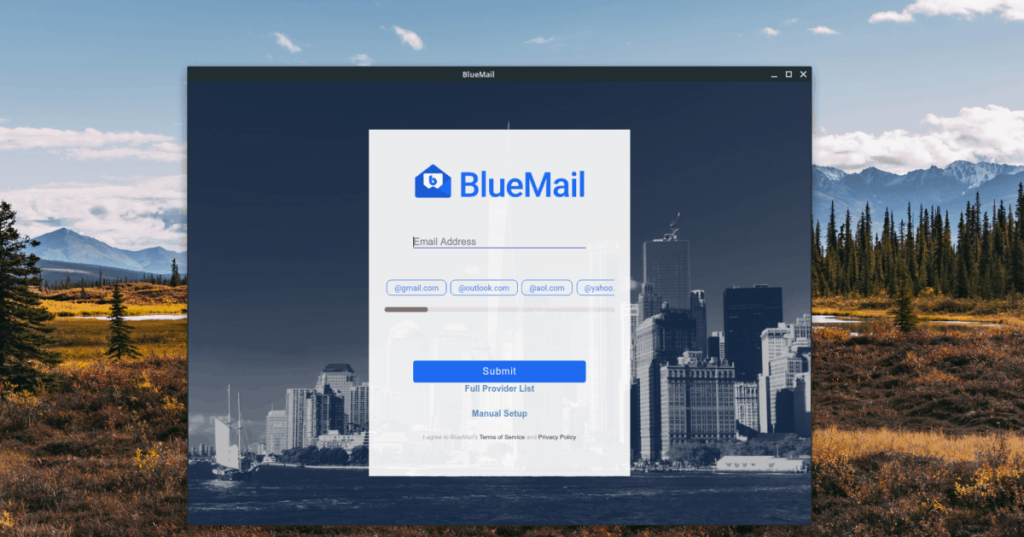
Krok 2: W sekcji „Dodaj swoje konto” w Bluemail zobaczysz pole z napisem „Adres e-mail”, a następnie kilka różnych typów „@”.
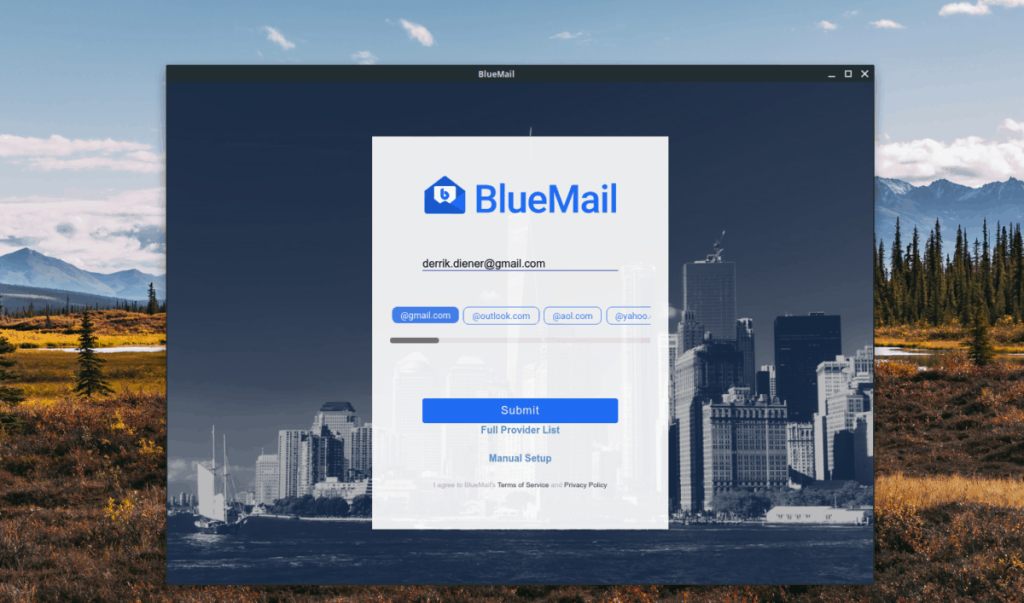
Wpisz swój adres e-mail w polu i wybierz adres „@”, który pasuje do Twojego konta. Następnie kliknij przycisk „prześlij”.
Krok 3: Po „przesłaniu” adresu e-mail pojawi się ekran logowania odpowiadający Twojemu kontu e-mail. Wprowadź swoje dane logowania i kliknij przycisk logowania, aby kontynuować.
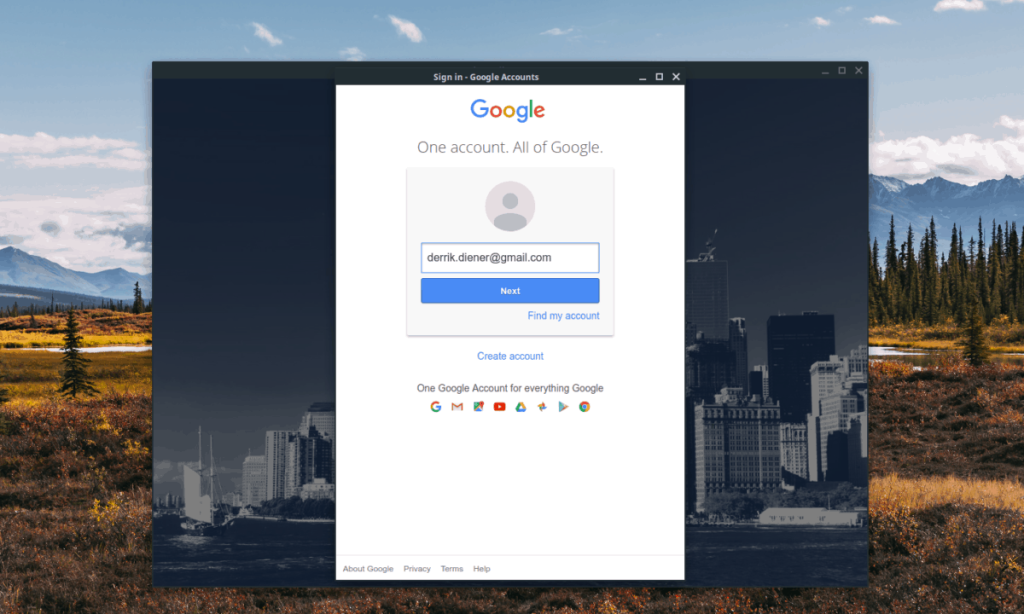
Krok 4: Po zalogowaniu się do konta Bluemail zobaczysz okno „Prawie gotowe”. W tym oknie zobaczysz nazwę swojego konta, a następnie opis (zwykle Gmail lub inny wybrany dostawca).
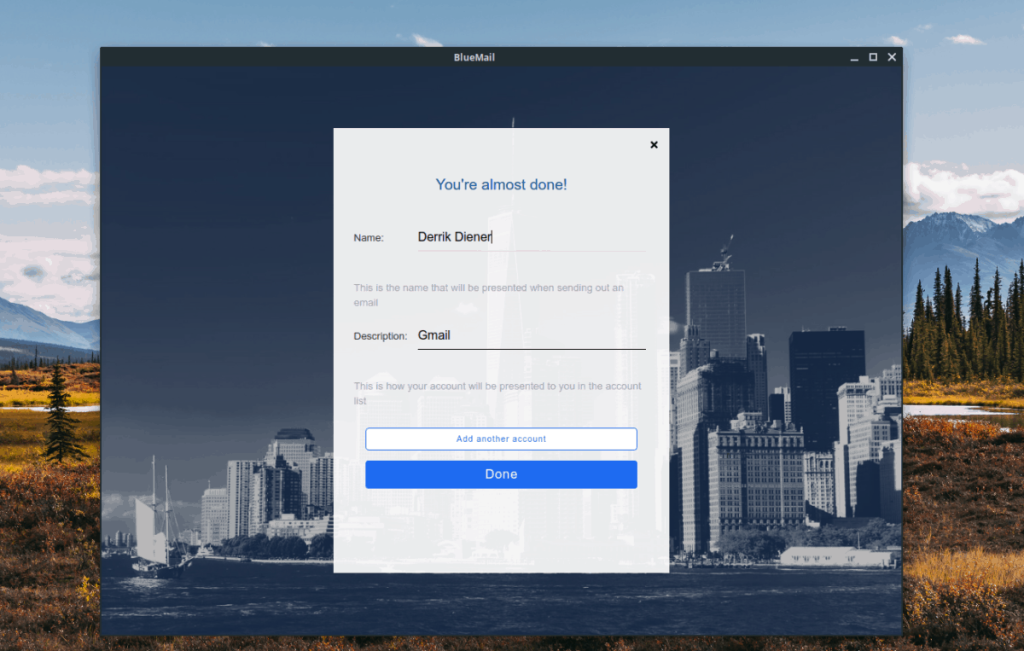
W tym momencie wybierz „Gotowe”, aby kontynuować tylko z tym kontem e-mail. Lub, jeśli masz inne konto e-mail do dodania, wybierz przycisk "Dodaj kolejne konto".
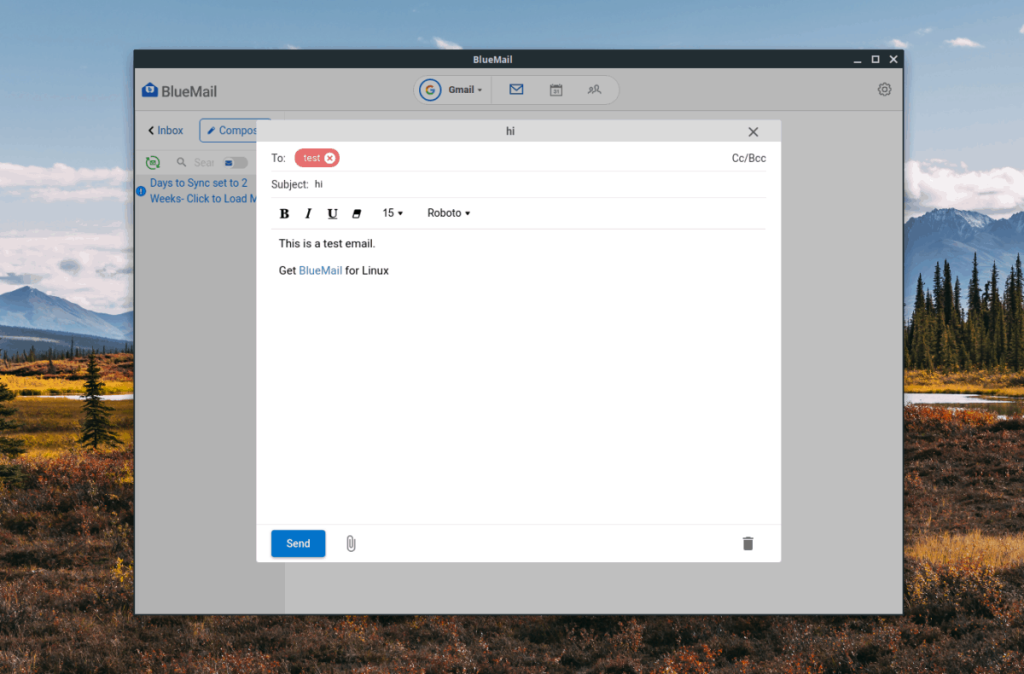
Spójrzmy prawdzie w oczy, domyślny schowek Gnome Shell nie jest zbyt dobry. Zainstaluj Pano, aby ulepszyć korzystanie ze schowka!
Czy potrzebujesz świetnego nieliniowego edytora wideo dla swojego systemu Linux? Spraw, aby Davinci Resolve 17 działał z tym przewodnikiem!
Wallpaper Downloader to zręczny program do pobierania i zarządzania tapetami dla systemu Linux. Obsługuje większość środowisk graficznych Linux i jest bardzo łatwy w użyciu. Ten przewodnik
Chcesz przetestować Tuxedo OS na komputerach Tuxedo? Dowiedz się, jak zainstalować najnowszą wersję Tuxedo OS na swoim komputerze.
Czym jest plik DEB? Co ty z tym robisz? Poznaj wiele sposobów instalowania plików DEB na komputerze z systemem Linux.
Dying Light to gra wideo typu survival horror z 2015 roku opracowana przez Techland i wydana przez Warner Bros Interactive Entertainment. Gra koncentruje się na
Neptune używa środowiska graficznego KDE Plasma 5 i ma na celu dostarczenie eleganckiego systemu operacyjnego. Oto jak zainstalować Neptune Linux na swoim komputerze.
Chcesz wypróbować nowy system operacyjny Ubuntu oparty na pakietach Snap? Dowiedz się, jak wdrożyć go na maszynie wirtualnej, korzystając z tego przewodnika.
Undertale to niezależna gra RPG z 2015 roku, opracowana i opublikowana przez twórcę gier Toby'ego Foxa. Ten przewodnik obejmie pobieranie i instalowanie Undertale na twoim komputerze
Total War: Three Kingdoms to turowa gra strategiczna RTS opracowana przez Creative Assembly. Oto jak grać w systemie Linux.




